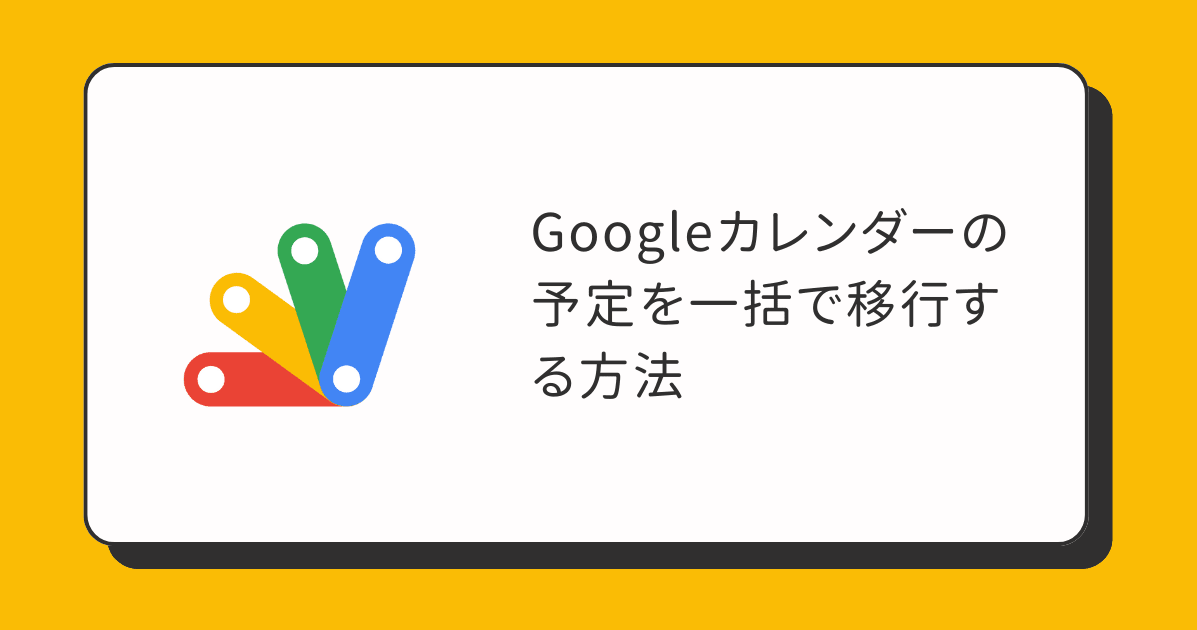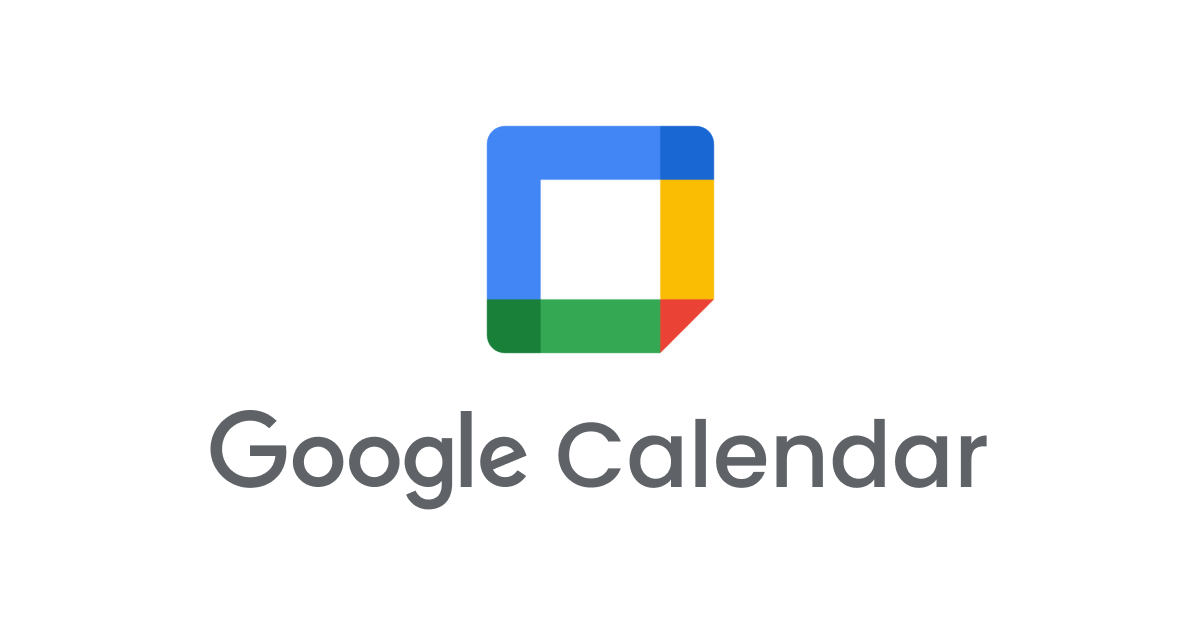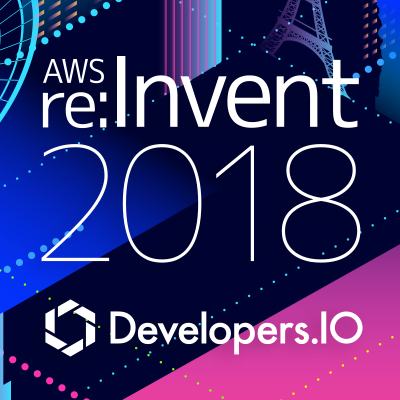
Googleカレンダーの世界時計機能で re:Invent 開催に備えよう #reinvent
はじめに
開催まで 1ヶ月を切ったということで、弊社ブログもだんだんと re:Invent 2018 体制になってきました。
re:Invent はもちろん北米で開催なので、参加中は日本のメンバーと連絡をとるのに時差を考えなくてはなりません。また当然、渡米前に会期中の予定を考える時も同様です。また、実は弊社はドイツ(ベルリン)とカナダ(バンクーバー)にあるオフィスと連携してオペレーション業務を行っている都合上、オペ部メンバーとしては日常的に時差を意識して仕事をしています。
そういったときに、PC 版 Google カレンダーのセカンダリタイムゾーン機能や世界時計機能、タイムゾーンを指定した予定の入力機能はとても重宝します。ご存じの方も多いとは思いますが、そうでない方のためにちょっとご紹介しましょう。
できること
- 日表示や週表示の画面で、日本時間(メイン)とは別(セカンダリ)のタイムラインを表示できる
- 通常の画面に、世界時計を複数表示しておける。現在時刻だけでなく予定の開始時刻も表示してくれる
- 予定入力時に日本時間以外のタイムゾーンの時刻を入力できる
- メインとセカンダリのタイムゾーン設定は、クリック一つで入れ替えることが可能
設定前
何も設定していないと、だいたいこんな感じの画面かと思います。
ここでは、こんな感じに設定したいと思います。
- セカンダリタイムゾーンに、渡航予定であるラスベガスのタイムゾーン(アメリカ太平洋時間)を設定
- 世界時計には、普段から使う下記のタイムゾーンを設定
- 日本
- バンクーバー(奇しくもラスベガスと同じ時差!)
- ベルリン
設定画面
ではさっそく、右(多少真ん中より)の上にある歯車アイコンから「設定」を開きます。「タイムゾーン」と「世界時計」という設定箇所が見えますね。
タイムゾーン
まずセカンダリタイムゾーンです。「セカンダリ タイムゾーンを表示する」にチェックを入れると、下段のプルダウンリストがクリックできるようになるので、アメリカ太平洋時間(GMT-07:00)の都市を選択します。残念ながらラスベガスはないので、同じ時差の都市のなかから、比較的分かりやすい「ロサンゼルス」を選択しました。
世界時計
次に世界時計です。「タイムゾーンを追加」をクリックしつつ、それぞれ目的の都市を選んでいって下さい。ベルリンもバンクーバーもあったので分かりやすいですね。
・・・アメリカ太平洋時間ってバンクーバーそれでいいの?って気はしますけど、ここでは本題ではないので割愛します。
done
以上で設定完了です。左上の「←」をクリックして元の画面に戻ってみて下さい。
日表示・週表示のタイムラインが二列になり、左の月ミニカレンダーの下に世界時計が表示されているのがお分かりになるでしょうか!
この世界時計は、通常は現在時刻を表示しますが、予定をクリックするとその開始時刻を表示してくれます。業務でいれた予定が現地時間で何時なのか、ひとめで分かるので便利ですね。
時差を考慮した予定の入力
では次に、現地での予定を入力してみます。
例えば現地時間 11/28 08:00AM から 11:30AMまで、AWS の最高経営責任者 (CEO) である Andy Jassy 氏によるキーノートが予定されています。これは見逃せません。
この予定を入れるのに、頭で時差を計算する必要はありません。
予定の時刻を入力する欄の右に「タイムゾーン」という表示がありますので、これをクリックし、予定のタイムゾーンを「(GMT-07:00) アメリカ太平洋時間 - ロサンゼルス」に変更します。あとはアジェンダにある時間のとおり 08:00AM 〜 10:30AM と入力します。
するとこのとおり、ちゃんと日本時間で予定は表示されます。世界時計の「アメリカ太平洋時間」ではちゃんと 08:00 になってますね。
飛行機(国際便)の予定など、開始と終了でタイムゾーンが違う場合も問題ありません。「開始日時と終了日時にそれぞれ異なるタイムゾーンを使用する」というチェックボックスがあるので、これを使ってよしなに設定すれば ok です。
メインとセカンダリのタイムゾーンを入れ替える
実際に現地での表示に変えてみたくなったら、設定画面でこちらのアイコンをクリックすれば交換できます。
なおこの「メインのタイムゾーンを現在地に更新するように促すメッセージを表示する」というチェックボックスが ON の場合、何らかの手段でブラウザ(?)が現在地を検知し、メインのタイムゾーンと変化したことを認識した際に、このようなダイアログを表示してくれます(この場合は日本に帰ってきたときに表示される画面ですね)。
SEE ALSO
公式のヘルプとしては下記に全情報がそろっています。こちらも是非ご確認下さい。
また、弊社の 武田 がコマンドラインで詳細にタイムゾーン計算する記事もあげておりますので、こちらも併せてご覧ください。
まとめ
Google カレンダーはタイムゾーンを考慮した予定の入力が楽なだけでなく、世界時計やセカンダリタイムゾーンなど機能が豊富です。画面が狭くなることを嫌う向きもあるとは思いますが、便利だと思われたら是非活用してみてください。